Windows小技巧 -- 修改软件默认安装目录
2021-06-30 04:06
标签:修改默认路径 重新安装 rip 注册 file 安装路径 strong mic 图片 Windows系统下安装软件时,会提示一个默认的安装路径,如: 64位系统默认安装路径: C:\Program Files\ [软件名称] C:\Program Files (x86)\ [软件名称] 无论 以 本机系统为 快捷键 回车,打开注册表窗口: 找到 点击 重新打开 至此,Windows程序默认安装路径修改成功~ Windows小技巧 -- 修改软件默认安装目录 标签:修改默认路径 重新安装 rip 注册 file 安装路径 strong mic 图片 原文地址:http://blog.51cto.com/6774889/2319899
64还是32位系统,均会默认提示安装到C盘,而C盘是我们默认的系统盘,如果C盘文件过多那么就会导致我们系统卡顿缓慢,严重者是需要重新安装电脑系统的。所以我们安装软件时,通常会修改软件的安装目录,不过每次都要手动修改,比较麻烦,下面介绍一劳永逸的方式解决这个问题。技巧使用
Git-2.10.0-64-bit.exe 安装为例。双击git安装文件后,提示如下界面: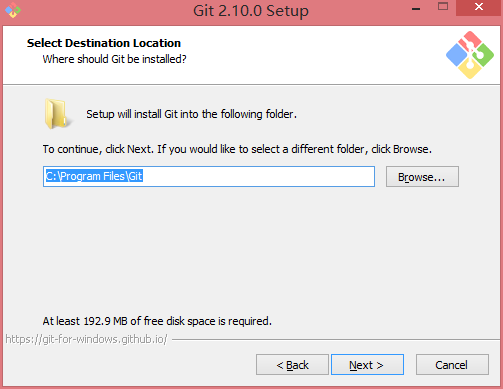
Windows 8.1 64位,这里显示64位程序安装的默认路径。
由于此技巧需要修改注册表,所以不放心的朋友,可以提前备份注册表。修改步骤如下:打开注册表
Win + R 打开运行窗口,输入 regedit :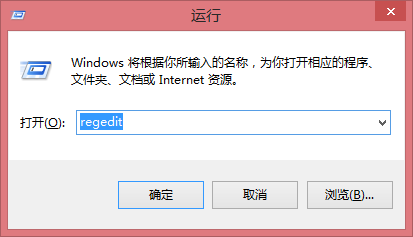
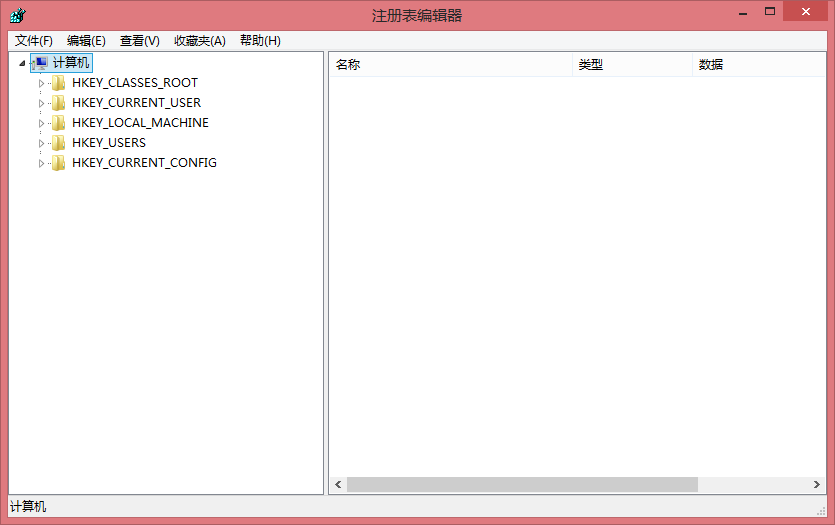
找到指定注册表项
HKEY_LOCAL_MACHINE\SOFTWARE\Microsoft\Windows\CurrentVersion 项,点击CurrentVersion,如下: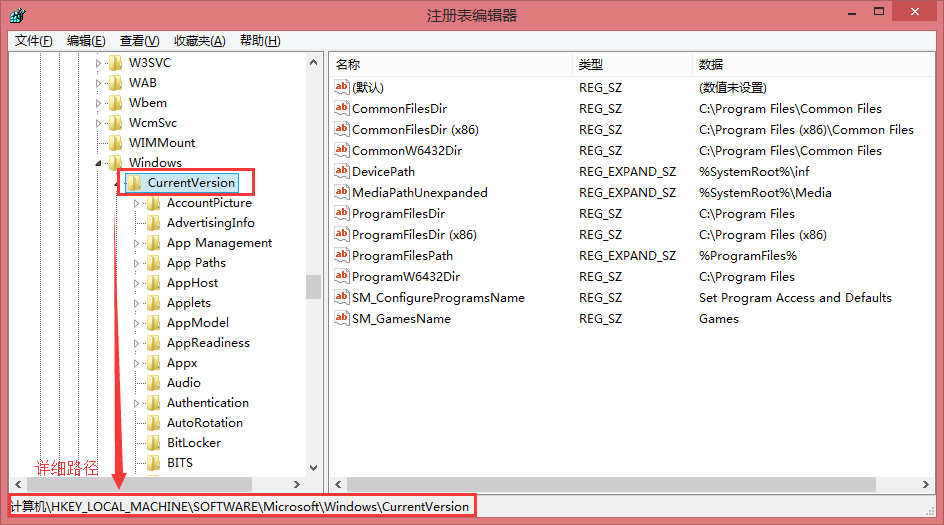
修改默认路径参数值
CurrentVersion 右侧选项中的 ProgramFilesDir 及 ProgramFilesDir (x86) 项,并修改值为自定义默认目录,下图为 ProgramFilesDir(64位默认安装路径)修改图示:
修改路径后(此处可按个人需要修改)如下: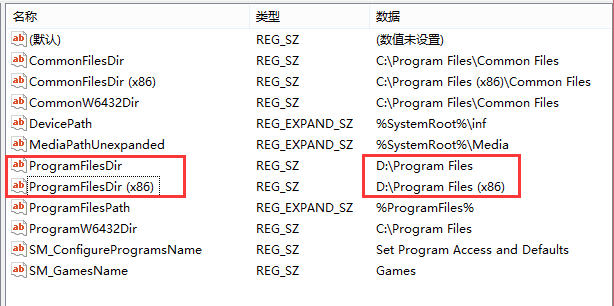
安装软件测试
Git-2.10.0-64-bit.exe 安装程序,此时安装的默认路径如下: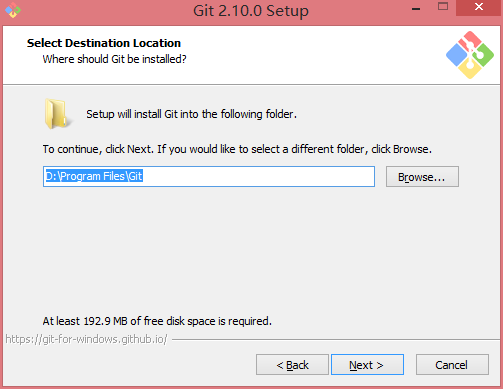
文章标题:Windows小技巧 -- 修改软件默认安装目录
文章链接:http://soscw.com/index.php/essay/99679.html